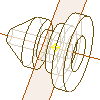
Le geometrie di lavoro sono geometrie di costruzione astratte usate quando la geometria non è sufficiente per creare e posizionare nuove lavorazioni. Per fissare la posizione e la forma delle lavorazioni, vincolarle alle geometrie di lavoro.
Ambienti di lavoro che usano le geometrie di lavoro
Le geometrie di lavoro sono disponibili negli ambienti seguenti:
- Nelle parti, le geometrie di lavoro sono associate in modo parametrico ad una lavorazione. Il sistema UCS può essere posizionato in base alla geometria esistente.
- Negli schizzi 3D, le geometrie di lavoro vengono usate per fornire punti selezionabili in una traiettoria 3D.
- Le geometrie di lavoro adattive vengono create quando si modifica una parte localmente in un assieme. Le geometrie di lavoro vengono create in un file di parti, ma la loro posizione è controllata da vincoli di assieme ad altri componenti dell'assieme.
- Le geometrie di lavoro di assieme vengono create in un file di assiemi e possono essere utilizzate per posizionare i componenti oppure come piani di terminazione o piani dello schizzo per nuove parti.
- Nei Disegni, utilizzare le geometrie di lavoro dei modelli per identificare i punti di riferimento, associarvi annotazioni, indicare le linee d'asse e centri, e eseguire altre operazioni di annotazione.
Geometrie di lavoro negli schizzi
Le geometrie di lavoro vengono spesso usate negli schizzi poiché consentono di posizionare la geometria non accessibile da un piano del modello. Non è possibile creare o modificare le geometrie di lavoro in uno schizzo, ma è possibile proiettarle nello schizzo mediante l'apposito comando.
La geometria di lavoro proiettata rimane associativa rispetto alla geometria di lavoro da cui è stata proiettata. Per non conservare l'associatività e modificare la geometria proiettata, ad esempio con taglio o estensione, utilizzare Interrompi collegamento dal menu contestuale. È possibile eliminare la geometria proiettata senza cambiare lo stile.
Geometrie di lavoro in linea
Durante l'uso di un comando della geometria di lavoro in una parte, possibile creare una geometria di lavoro in linea quando viene richiesto di specificare un punto, una linea o un piano. Le geometrie di lavoro in linea facilitano la creazione di altre geometrie di lavoro e vengono visualizzate nel browser come dipendenti rispetto alla geometria di lavoro primaria.
Ad esempio, è possibile creare un asse di lavoro tra due punti di riferimento non ancora esistenti prima di attivare il comando Asse di lavoro. È possibile creare rapidamente i punti di riferimento quando il comando Asse di lavoro è attivo.
Fare clic con il pulsante destro del mouse e scegliere dal menu la geometria di lavoro opportuna. Il comando della geometria di lavoro viene disattivato dopo la creazione della lavorazione e continua a creare la geometria di lavoro originale.
Le geometrie di lavoro in linea non sono disponibili in un assieme.
Visibilità delle geometrie di lavoro
È consigliabile disattivare la visualizzazione delle geometrie di lavoro che non sono più necessarie. Nel browser o nella finestra grafica, selezionare la geometria di lavoro, fare clic con il pulsante destro del mouse, quindi rimuovere il segno di spunta in corrispondenza dell'opzione Visibilità.
Quando si inserisce una parte in un assieme, riattivare la visualizzazione delle geometrie di lavoro e usarle per posizionare la parte.
In un assieme, è possibile attivare o disattivare le geometrie di lavoro in base alle necessità. Usare il comando Visibilità oggetto. È possibile disattivare gli schizzi, i piani di lavoro di origine e quelli creati, gli assi e i punti.
Visualizzazione delle geometrie di lavoro nel browser assiemi
Le geometrie di lavoro di assieme si trovano nell'assieme, non nelle singole parti. Nel browser, le geometri di lavoro dell'assieme sono elencate in base all'ordine di creazione nella parte inferiore della gerarchia. Le geometrie di lavoro di default sono elencate nella cartella Origine nella parte superiore del browser.
È possibile selezionare una geometria di lavoro, fare clic con il pulsante destro del mouse e scegliere Visibilità per attivare o disattivare la visibilità di una singola geometria di lavoro, oppure usare il comando Visibilità per attivare o disattivare la visibilità di tutte le geometrie di lavoro.
Le geometrie di lavoro create nei file di parti vengono elencate con la parte nel browser.
Quali sono le differenze fra le geometrie di lavoro di parti e di assiemi?
Con le seguenti eccezioni, le geometrie di lavoro nelle parti e negli assiemi sono identiche:
- I punti medi non sono punti di selezione disponibili in un assieme.
- Il comando Spostamento/Rotazione 3D non può essere utilizzato nei punti di riferimento in un file di assiemi.
- Le geometrie di lavoro in linea non sono disponibili in un assieme.
- Non è possibile usare la geometria proiettata in quanto non è disponibile un vincolo di assieme per controllare la posizione della geometria di lavoro.
- Per impostazione predefinita, le geometrie di lavoro delle parti vengono nidificate sotto altre geometrie di lavoro nel browser (ad esempio, i piani di lavoro che incorporano i punti di riferimento di input).
- Le geometrie di lavoro di assieme dipendono dai componenti dell'assieme da cui sono state create. Nel browser, le geometrie di lavoro dell'assieme sono elencate nella parte inferiore della gerarchia.
- I vincoli di assieme vengono applicati quando si crea una parte localmente utilizzando un'altra parte per posizionare una geometria di lavoro.
- Impostare la priorità di selezione su Seleziona lavorazioni quando si desidera selezionare geometrie di lavoro di assieme.
- Il sistema di coordinate utente posizionato in base alla geometria esistente non è disponibile nell'assieme.
Le geometrie di lavoro sono geometrie di supporto utilizzate quando la geometria non è sufficiente per creare e posizionare nuove lavorazioni:
Punti di riferimento nell'intersezione di curve e facce
È possibile creare punti di riferimento in corrispondenza dell'intersezione di:
- Una linea retta e una faccia non piana
- Una curva (linea, arco, spline) e una faccia piana.
Non è possibile creare un punto di riferimento in corrispondenza dell'intersezione di una curva (arco, spline) e una faccia non piana.
Geometria di lavoro proiettata nello schizzo
Non è possibile creare o modificare le geometrie di lavoro in uno schizzo, ma è possibile proiettarle nello schizzo mediante l'apposito comando situato nella scheda Schizzo.
Anche se le geometrie di lavoro si trovano su un piano selezionato come piano dello schizzo, non vengono automaticamente proiettate nello schizzo, nemmeno se è stata selezionata l'opzione Proiezione automatica spigoli durante creazione curva nella scheda Schizzo della finestra di dialogo Opzioni.
Geometrie di lavoro in linea
Quando si usa un comando della geometria di lavoro in un file di parti, è possibile creare una geometria di lavoro in linea. Quando viene richiesto di specificare un punto, una linea o un piano, fare clic con il pulsante destro del mouse e creare una geometria di lavoro in linea per facilitare il completamento della geometria di lavoro. Al termine della creazione della geometria di lavoro in linea, il comando viene disattivato ed è possibile continuare a creare la geometria di lavoro originale.
Utilizzare la priorità di selezione delle lavorazioni per eliminare le geometrie di lavoro di assieme non necessarie
Quando si lavora in un assieme, le geometrie di lavoro non necessarie possono ingombrare inutilmente la finestra grafica. Se una geometria di lavoro dell'assieme non è più necessaria, fare clic su Seleziona nella barra degli strumenti Accesso rapido, quindi scegliere Seleziona priorità lavorazione.
Spostare il cursore sopra la geometria di lavoro che si desidera eliminare, fare clic con il pulsante destro del mouse, quindi scegliere Elimina.
Mostra input per comprendere le dipendenze delle geometrie di lavoro
Per comprendere le dipendenze geometriche, nel browser o nella finestra grafica, fare clic con il pulsante destro del mouse su una geometria di lavoro e scegliere Mostra input. Ad esempio, è possibile fare clic con il pulsante destro del mouse su un punto di riferimento per evidenziare la geometria dalla quale è stato creato, come ad esempio un asse di lavoro e un piano di lavoro.